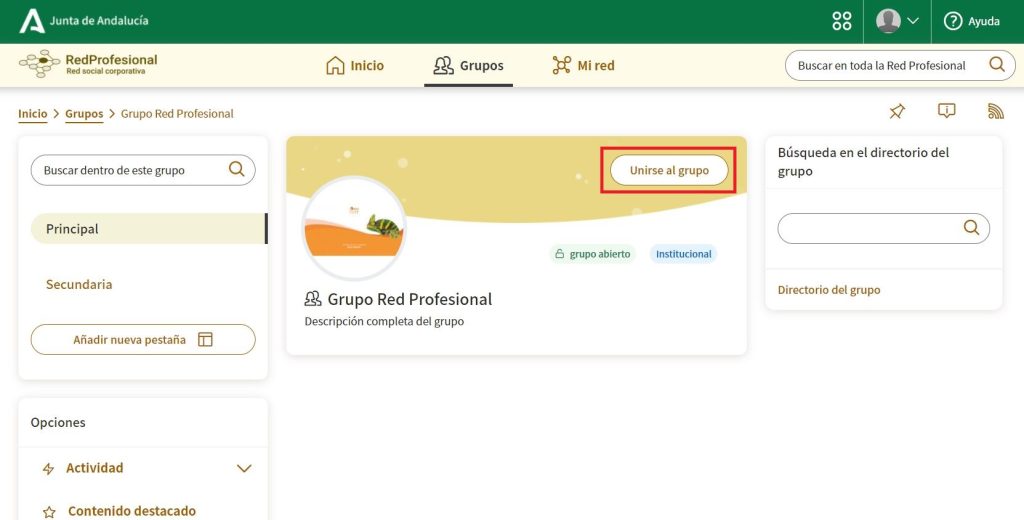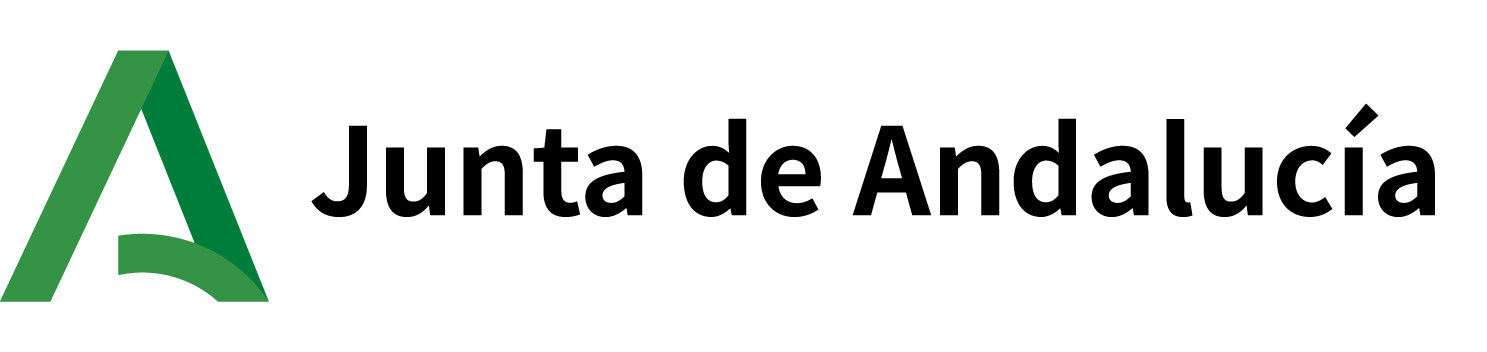Acceso a la Red Profesional
El usuario puede acceder a la Red Profesional a través del siguiente enlace: https://redprofesional.juntadeandalucia.es
Existen dos formas de acceder a ella:
- Mediante el Sistema de Login Único: Este sistema permite el acceso de forma centralizada a todas las aplicaciones de Productividad Personal y una vez logado en una de ellas, no será necesaria la introducción del usuario y de la contraseña de nuevo para el acceso a las otras aplicaciones.
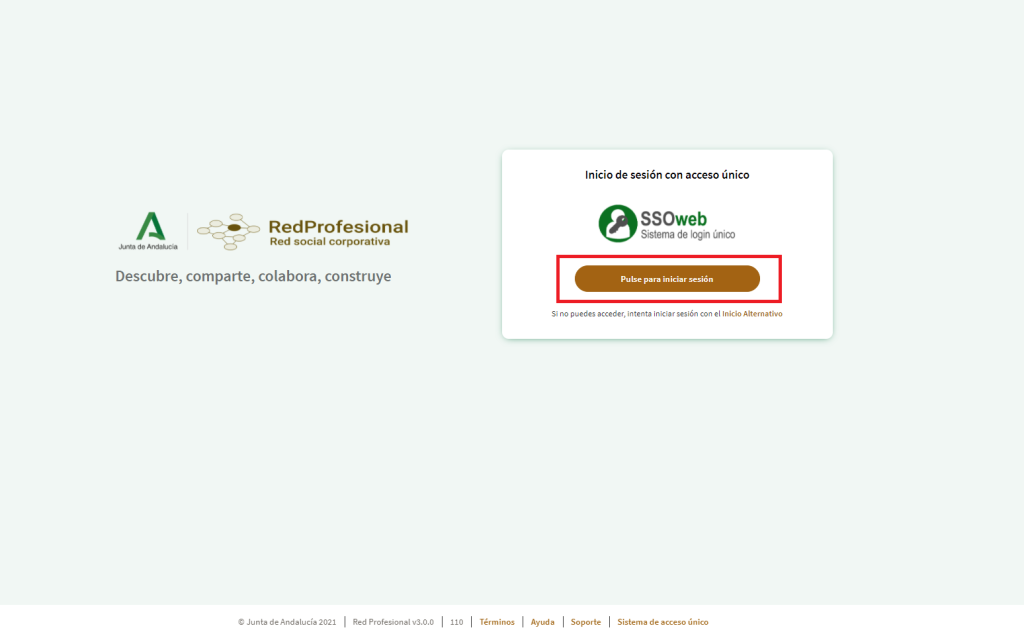
Mediante el Login Alternativo: Este sistema permite el acceso solamente a la Red Profesional mediante la introducción del usuario y la contraseña en el directorio del Correo Corporativo.
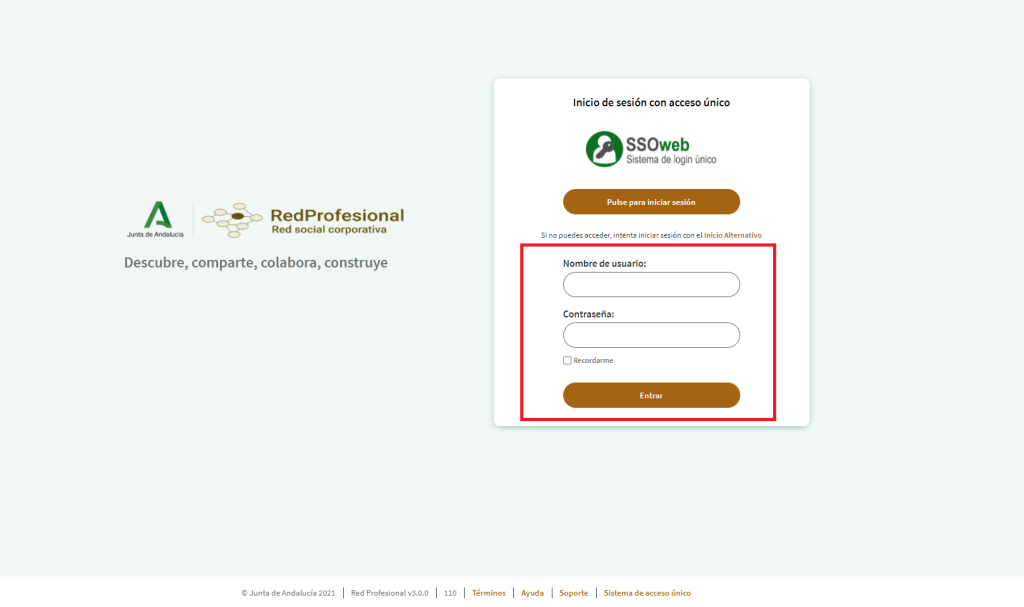
Primeros pasos
Paso 1:
Al acceder por primera vez, el usuario deberá aceptar los términos y condiciones que se le mostrarán para poder continuar y utilizar los servicios disponibles en la Red Profesional.
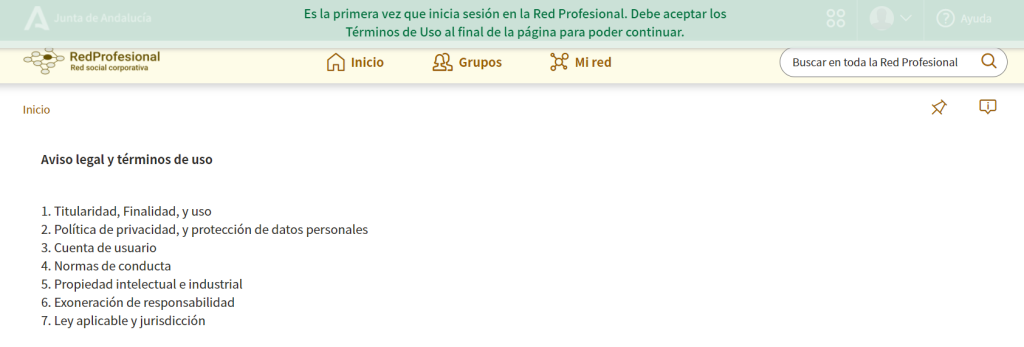
Paso 2
El usuario debe actualizar su perfil, ya que es lo primero que verán otros usuarios de él. Para ello, debe acceder al icono de «Mi perfil», situado en el desplegable que se encuentra en la parte superior de la página.
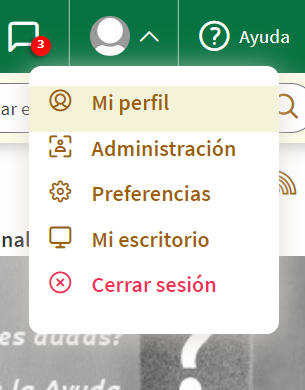
Una vez haya accedido a su perfil, podrá comprobar el estado de este en la parte derecha de la página, junto con un «tip» de lo que le falta por completar. Para poder hacerlo, debe pulsar sobre el botón «Editar perfil» y se desplegará un formulario, mediante el cual, podrá completar todos los campos que aún están vacíos.
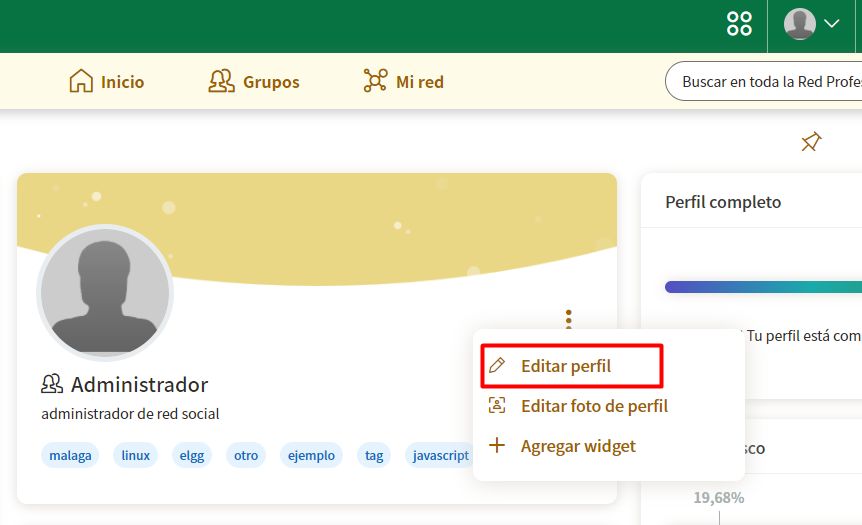
Paso 3
A continuación, el usuario puede actualizar su imagen de perfil. Si ya tiene una imagen asociada a otra de las Herramientas de Productividad Personal, como el Correo Corporativo o la Mensajería Instantánea, la imagen que se actualice a través de la Red Profesional, también lo hará en la cuenta de Correo Corporativo.
Para actualizar la imagen, el usuario debe pulsar sobre el botón «Editar foto de perfil», seleccionando una nueva imagen y estableciendo una privacidad para aquellos usuarios que podrán verla. Una vez actualizada, podrá hacer un recorte de la misma para establecerla como nueva imagen de perfil.
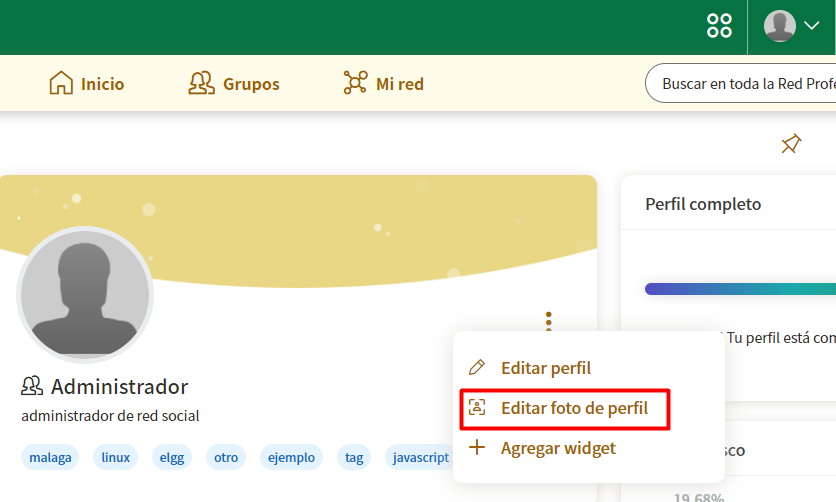
Paso 4
Una vez actualizado el perfil e imagen de usuario, el siguiente paso natural, será comenzar a seguir usuarios, con los cuales, el usuario tiene un contacto personal o por su defecto, tiene un interés profesional en ellos. A los usuarios que se ha seguido se les podrá configurar una serie de notificaciones, para que, cuando alguno de ellos publique nuevo contenido, el usuario sea notificado mediante la mensajería interna de la Red Profesional y/o a través de correo electrónico.
Para ello, el usuario debe pulsar en la pestaña de «Mi red», y en «Toda mi red» o «Más recientes», seleccionar los usuarios a agregar. Una vez hecho esto, se podrán ver los usuarios a los que se sigue, a través de «Siguiendo».
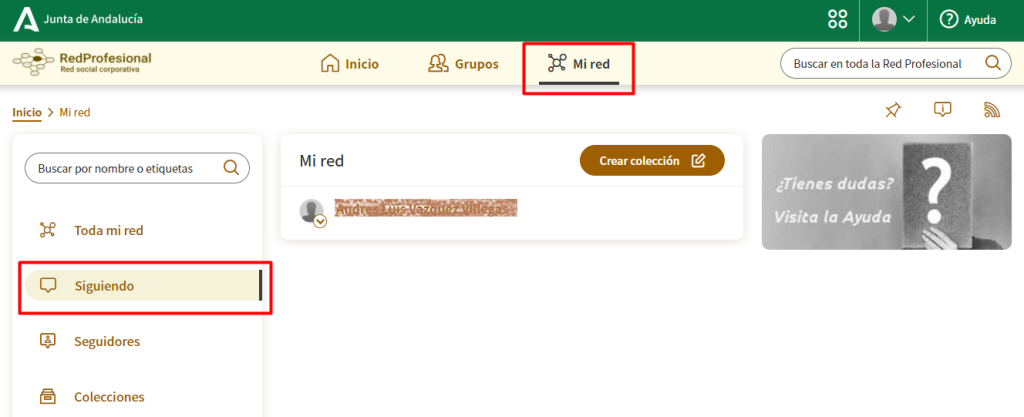
Paso 5
Por último, el usuario debe ingresar en los grupos que crea conveniente, ya que a través de ellos podrá estar al tanto de las últimas noticias e interactuar con otros usuarios que pertenezcan a ellos.
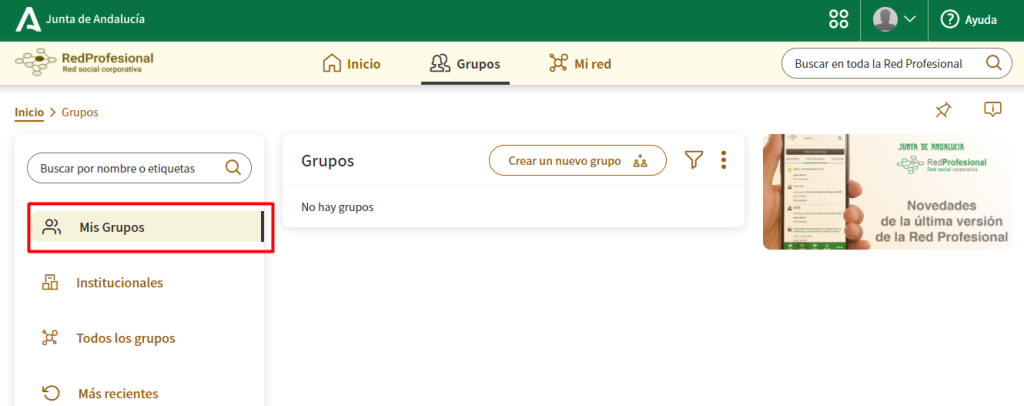
Para unirse a un grupo, el usuario debe a acceder a la opción de «Grupos», seleccionar el grupo y clickar en «Unirse al grupo» o solicitar una invitación en caso de que este sea cerrado. Si ya se tiene una invitación, el usuario sólo debe ir a «Grupos» y darle a la opción de «Invitaciones de grupo». A continuación, podrá aceptar la invitación que ha recibido por correo.